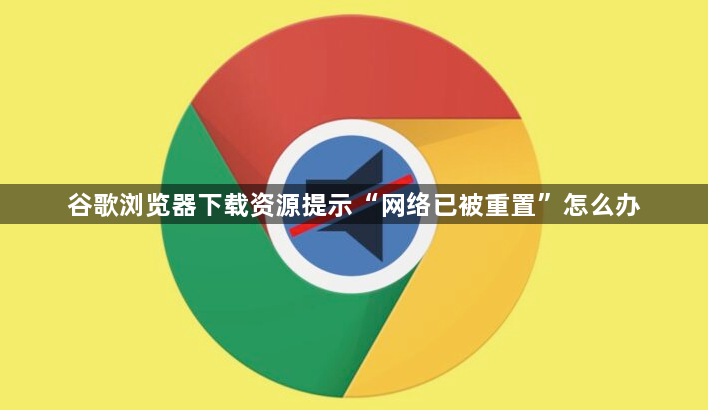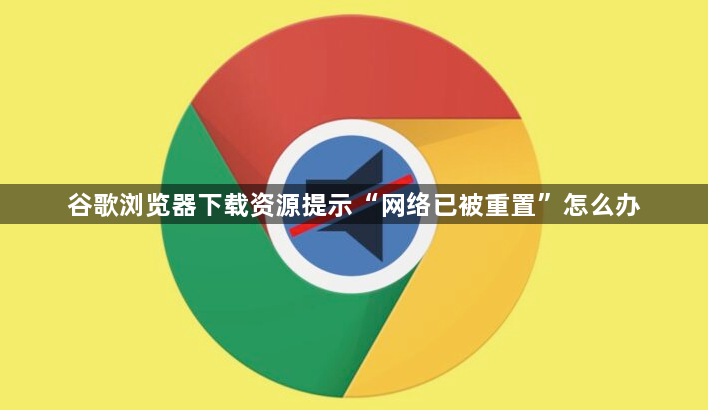
以下是关于
谷歌浏览器下载资源提示“网络已被重置”怎么办的内容:
1. 刷新页面:这是最简单且常见的解决方法之一。当遇到该提示时,先尝试按下键盘上的F5键,或者点击浏览器右上角的刷新图标,重新加载页面,看是否能正常下载资源。有时候只是临时的网络波动或页面加载问题导致的。
2. 检查网络连接:确保设备已正确连接到网络,可以尝试打开其他网页或使用其他网络应用,检查网络是否畅通。如果网络不稳定或中断,可能会导致下载出现“网络已被重置”的提示。可以重启路由器或切换到其他网络环境,比如从Wi-Fi切换到有线网络,看是否能解决问题。
3. 清除浏览器缓存和Cookie:在Chrome浏览器中,点击右上角的菜单图标,选择“设置”,找到“隐私和安全”部分,点击“清除浏览数据”,选择清除缓存选项后点击“清除数据”按钮。缓存和Cookie中的旧数据可能会影响下载,清除它们有助于解决一些网络相关的问题。
4. 检查防火墙和杀毒软件设置:某些防火墙或杀毒软件可能会阻止或限制浏览器的下载功能,导致下载速度变慢或出现“网络已被重置”的提示。检查这些软件的设置,确保它们没有阻止Chrome浏览器的下载活动,或者将Chrome浏览器添加到信任列表中。
5. 更新Chrome浏览器:过时的浏览器版本可能不支持某些插件,需确保浏览器已更新到最新版本。在Chrome浏览器中,点击右上角的菜单图标,选择“帮助”,然后点击“关于Google Chrome”,浏览器会自动检查并更新到最新版本。
6. 禁用预加载页面功能:Chrome会预加载它认为用户可能会访问的页面,这也会占用一定的带宽。从设置菜单中禁用“预加载页面以加快浏览和搜索速度”的选项,可以提高下载速度。
7. 检查系统时间和日期:系统的时间和日期不准确可能会导致网络证书验证失败等问题,从而影响下载。确保系统的时间和日期设置正确,与实际时间相符。
8. 尝试使用其他下载工具或浏览器:如果以上方法都无法解决问题,可以尝试使用其他的下载工具,如迅雷、IDM(Internet Download Manager)等,这些工具可能对网络环境的适应性更强,能够更好地完成下载任务。或者换用其他浏览器,如Firefox、Edge等,看是否能正常下载资源,以确定问题是否出在Chrome浏览器本身。